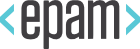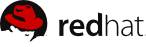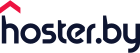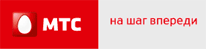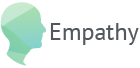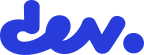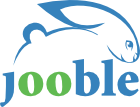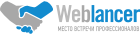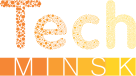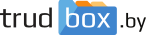Сервисы быстрой публикации файлов для пользователей Linux
Надежда Денисенко, Минск, Беларусь, ООО «Этматик», n.dzijanisenka@lvee.org
Рассматриваются сервисы, позволяющие быстро загружать файлы, картинки, текст, видео на удаленный сервер и позволяющие получать ссылку на опубликованный файл, для его последующего использования.
Зачем это нужно
В работе часто встречается такая ситуация, когда необходимо быстро объяснить, будь-то клиенту либо коллеге (если вы находитесь в разных офисах), что требуется сделать с программой и какие кнопочки в ней нажать. Обычным скриншотом рабочей области в этом случае не обойтись, т.к. на изображении часто необходимо еще выделить области, такие как кнопки, нарисовать стрелки, указатели и др. пояснения, а затем еще залить на FTP либо передать по e-mail или через службу мгновенного обмена сообщениями. Как правило это занимает много времени и, иногда, нервов. Поэтому и возникла потребность в создании сервисов быстрой публикации.
Как это работает
Общий принцип работы всех подобных сервисов – это вызов программы-клиента, выделение необходимой области рабочего стола (если речь идет о скриншоте), правки по рисунку в визуальном редакторе (расставить стрелки, написать комментарий, выделить нужные области), загрузка результата на удаленнный сервер и получение публично-доступной ссылки.
Сколько их
Некоторые из этих сервисов позволяют не только публикацию скриншотов, но и файлов. Несколько самых распространённых: Dropbox, Shutter, clip2net . Коротко о преимуществах кадого из них:
Dropbox
- Поддержка файлов любого типа
- Работает с большим количеством файлов и папок одновременно
- Позволяет публиковать файлы в Интернет
- Автоматически обновляет данные в Интернет при обновлении на локальном компьютере
- Позволяет совместную работу нескольких пользователей. При изменении фалов одним, также изменяет и у остальных и выдает сообщение об обновлении файла.
- Доступен для пользователей Linux (Ubuntu x86_64, Fedora x86_64, частично в исходных кодах http://www.dropbox.com/download?dl=packages/nautilus-dropbox-0.6.2.tar.bz2 ), Mac 10.4+, Mobile (iPhone, iPad, Android, Blackberry), Windows. Реализован в виде приложения с интерфейсом командной строки либо в виде плагина к файловому менеджерру Nautilus.
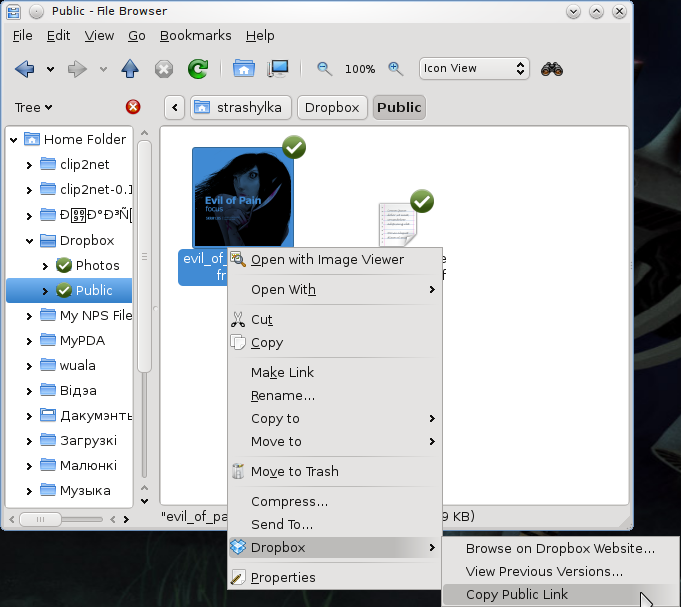
Рис.1 – Пример использования Dropbox
Shutter
- Позволяет загружать скриншоты на указанный FTP, либо на сайты http://ubuntu-pics.de, http://imagebanana.com и http://imageshack.us (при наличии соответствующего аккаунта). Также предлагает отправить скриншот по e-mail, Интернет-пейджеру (Empathy), Bluetooth, CD/DVD, на удаленные тома и открытые для доступа папки; для экономии трафика может сразу же упаковывать в zip или tar.
- При запуске открывает несохраненные скриншоты
- Имеет встроенный визуальный графический редактор
- Имеет плагины (3d rotate, barrel distortion, negate, resiza, sepia, watermark, grayscale и многие другие)
- Делает скриншоты меню, подсказок, страниц по указанному адресу без открытия ее в браузере, предлагает сделать скриншоты развернутых окон без выделения области.
- Поддерживаемые системы: Ubuntu (7.10 и выше, с 32ух и 64х битной архитектурой), ALT Linux, Arch Linux, Debian, Fedora, Frugalware Linux, Gentoo, Mandriva, Mepis, PCLinuxOS, Sidux, а также можно взять исходный код с сайта http://shutter-project.org/wp-content/uploads/releases/tars/
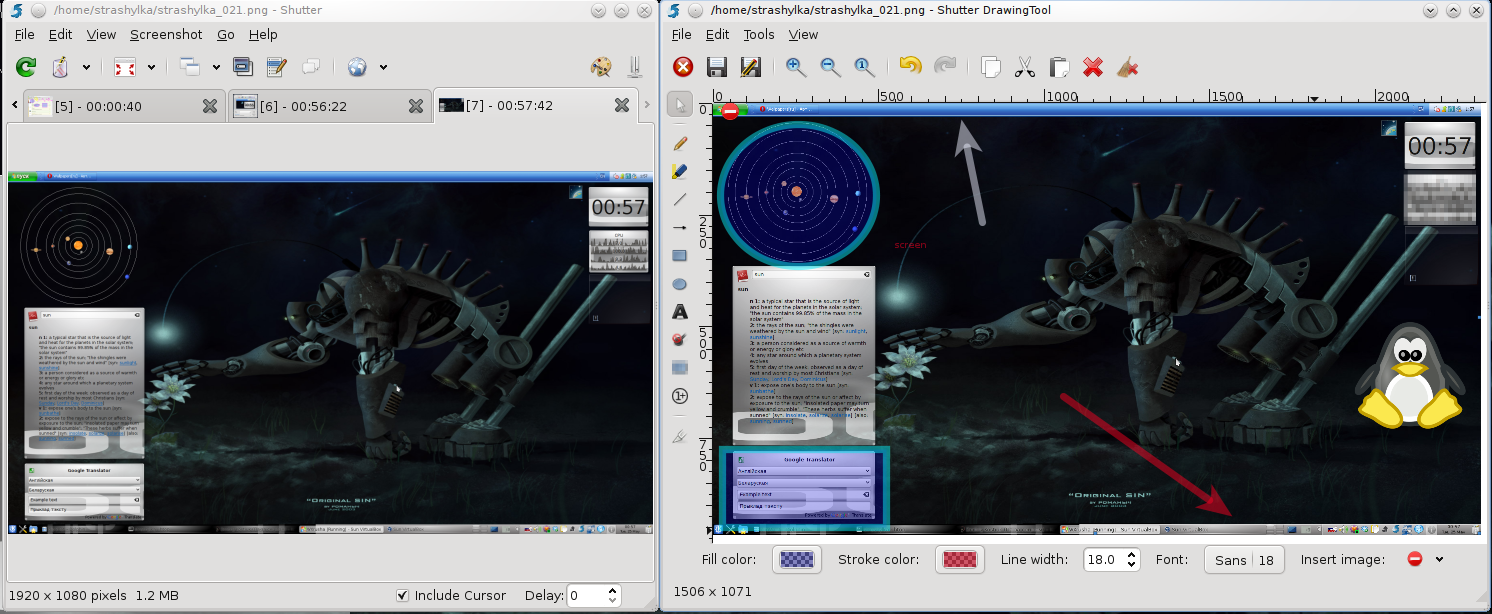
Рис.2 – Пример использования Shutter
Clip2net
- Публикация любых файлов в Интернет.
- Позволяет выделить область экрана для сохранения либо загрузки в Интернет
- Имеет встроенный визуальный граффический редактор
- Позволяет просмотреть и организовать загруженные данные (открывать доступ к папкам, ставить на них пароль)
- Позволяет комментировать опубликованный файл
- Является продуктом белорусской фирмы. В докладе будет более подробно рассматриваться работа именно этого сервиса
- Доступен для пользователей: Linux (Ubuntu, Fedora, Debian, OpenSuse и в исходных кодах – планируется в скором времени)
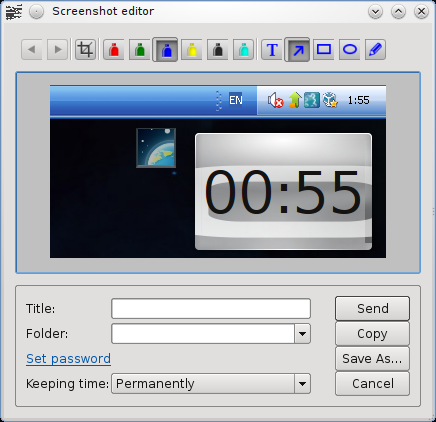
Рис.3 – Пример использования Clip2net
Материалы к докладу
- Презентация:
 Просмотреть Загрузить
Просмотреть Загрузить - Видео: Загрузить